Routage des pistes
Dans les chapitres suivants, nous utiliserons Ardour pour créer un court passage rythmique en utilisant plusieurs échantillons de batterie.
Nous continuerons à travailler sur ce passage dans des tutoriels ultérieurs, tels que Travail avec les régions et Création de sections bouclées. Nous supposons que vous avez lu les chapitres de la section “Prise en main” et que vous êtes familiarisé avec l’importation d’audio, les pistes et la ligne de temps.
Importer des échantillons
La première étape consiste à ajouter des sons, ce qui est discuté en détail dans le chapitre Importer des fichiers audio. Ici, nous utilisons la boîte de dialogue Ajouter un média existant (Ctrl + I) pour importer des échantillons de batterie en tant que régions. Les échantillons utilisés dans ce tutoriel ont été obtenus à partir d’un pack d’échantillons du site freesound.org (le kit de batterie de Nord Drum Mini Kit).
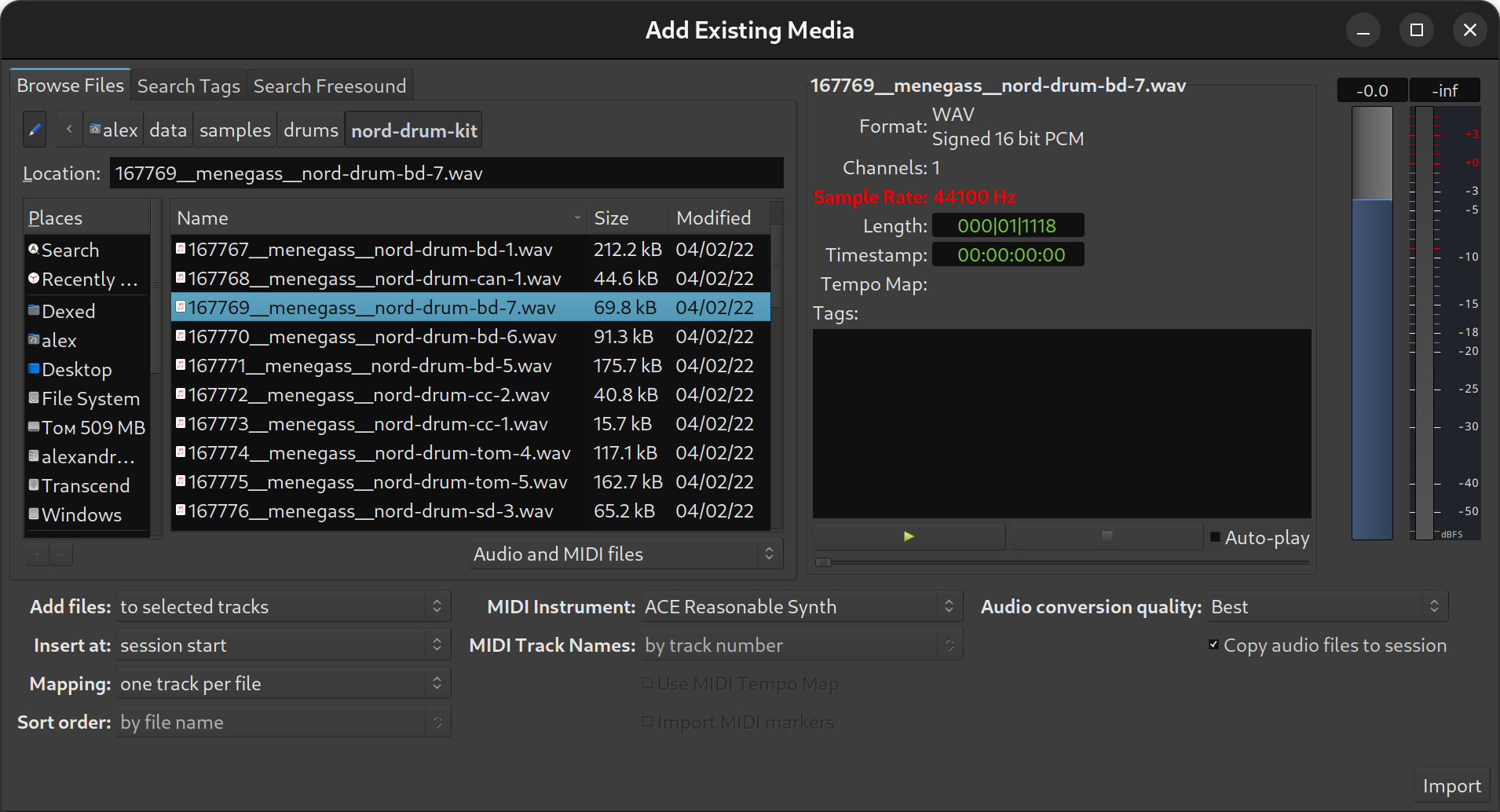
Après avoir importé quelques sons du pack d’échantillons téléchargé (grosse caisse, caisse claire, charleston, clap), notre session ressemble à ceci (dans ce cas, nous avons utilisé l’option Add files as new tracks, et les avons insérés au début de la session. Les échantillons de la batterie apparaissent comme de nouvelles pistes individuelles dans la fenêtre Editor, chacune portant le nom du fichier audio utilisé. Si les noms de fichiers sont trop longs ou obscurs, vous pouvez renommer vos pistes pour plus de clarté.
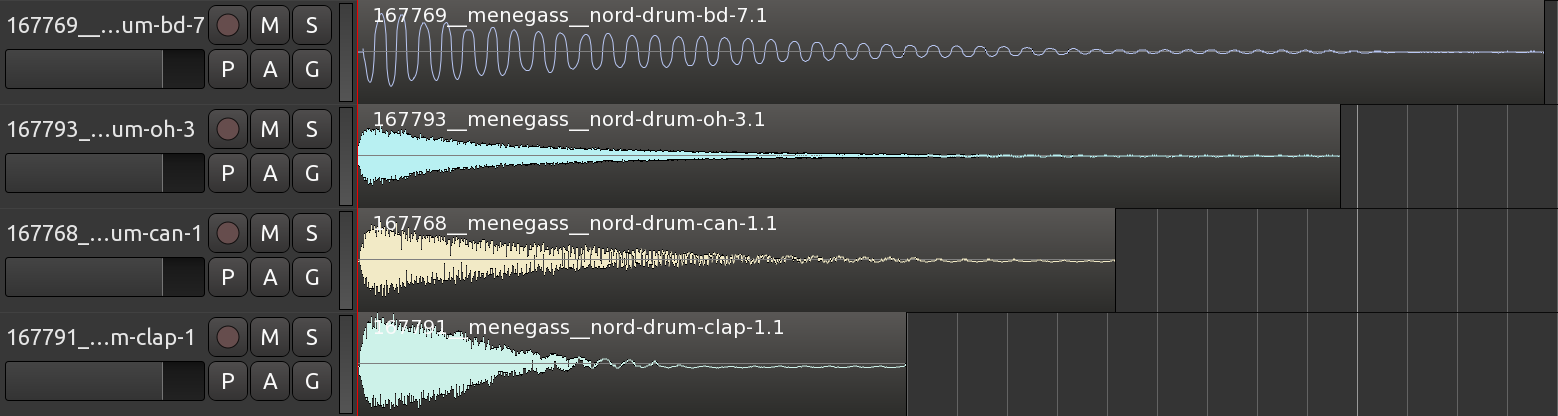
Organisation des pistes
Renommons les pistes afin de pouvoir visualiser rapidement l’emplacement de chaque instrument. Pour ce faire, double-cliquez sur le nom de la piste pour l’éditer.
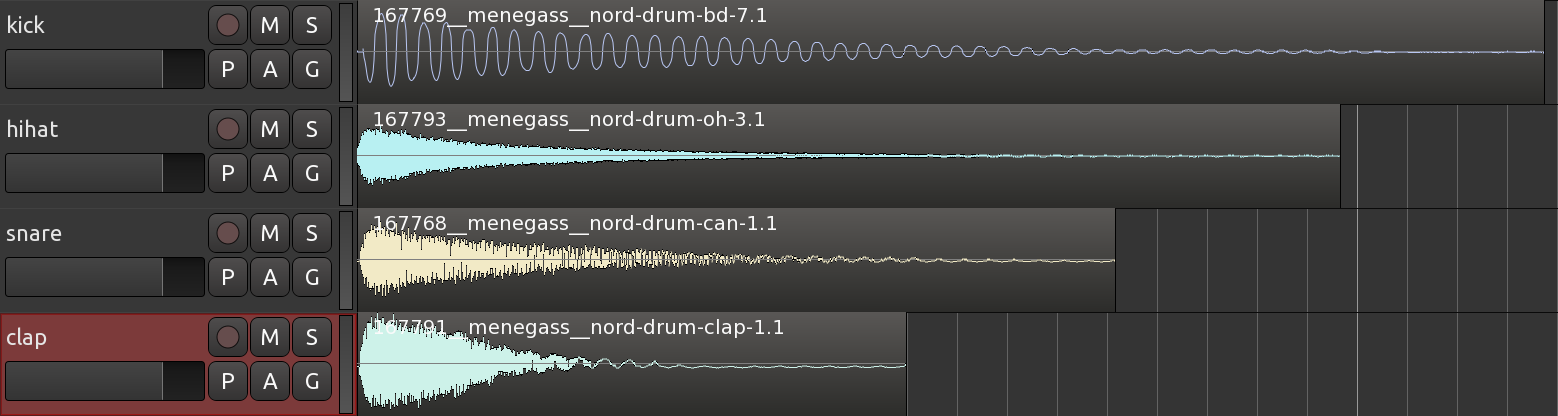
Vous pouvez également réorganiser l’ordre des pistes de haut en bas dans la fenêtre de l’éditeur. Pour ce faire, cliquez sur l’onglet Tracks & Busses à l’extrême droite de la fenêtre de l’éditeur et en glissant-déposant les pistes dans l’ordre désiré.
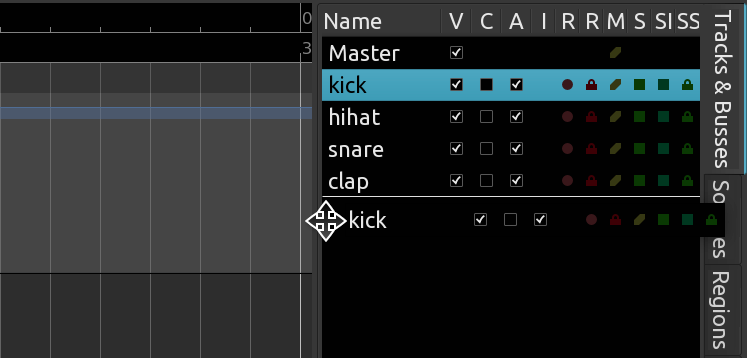
Une autre option pour réorganiser les pistes est de sélectionner une piste et d’utiliser les raccourcis Ctrl+Flèche Haut/Bas pour la déplacer vers le haut ou vers le bas.
Ici, nous avons ordonné la batterie de manière à ce que la grosse caisse soit en bas, la caisse claire et le charleston sont au milieu, et le clap est en haut.
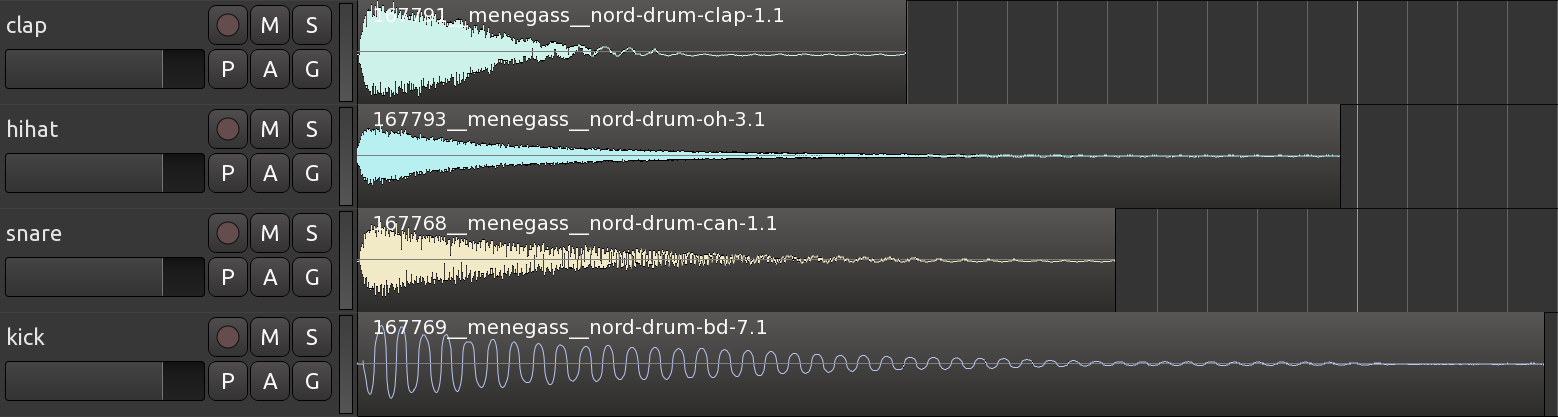
Poursuivre
Dans l’étape suivante, nous apprendrons à configurer les mesures pour organiser ces échantillons en un rythme.
Suivant : CONFIGURATION DE LA SIGNATURE TEMPORELLE